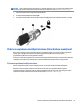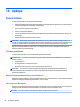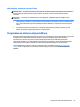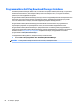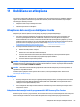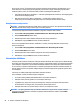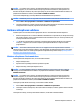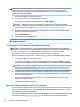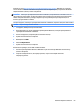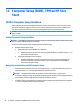User Guide - Windows 7
UZMANĪBU! Dažas sākuma labošanas opcijas pilnībā izdzēsīs un pārformatēs cieto disku. Neatgriezeniski
tiek dzēsti visi datorā izveidotie faili un instalētā programmatūra. Kad pārformatēšana ir pabeigta,
atkopšanas procesā no atkopšanai izmantotās dublējumkopijas tiek atjaunota operētājsistēma, kā arī
draiveri, programmatūra un utilītas.
1. Ja iespējams, dublējiet visus personiskos failus.
2. Ja iespējams, pārbaudiet, vai pastāv Windows nodalījums.
Lai pārbaudītu, vai pastāv Windows nodalījums, atlasiet Sākt > Dators.
PIEZĪME. Ja Windows nodalījums netiek parādīts, operētājsistēma un programmas ir jāatkopj,
izmantojot operētājsistēmas Windows 7 DVD disku un Driver Recovery (Draiveru atkopšana) datu nesēju.
Papildinformāciju skatiet sadaļā Operētājsistēmas Windows 7 datu nesēja lietošana 68. lpp.
3. Ja Windows nodalījums ir ietverts sarakstā, restartējiet datoru un pēc tam pirms operētājsistēmas
Windows ielādes nospiediet taustiņu f8.
4. Atlasiet Sākuma labošana.
5. Izpildiet ekrānā redzamos norādījumus.
PIEZĪME. Lai iegūtu papildinformāciju par informācijas atkopšanu, izmantojot Windows rīkus, atlasiet Sākt
> Palīdzība un atbalsts.
f11 atkopšanas rīku lietošana (tikai dažiem modeļiem)
UZMANĪBU! Izmantojot taustiņa f11 funkciju, tiek pilnībā dzēsts cietā diska saturs un cietais disks tiek
pārformatēts. Visi datorā izveidotie faili un instalētā programmatūra tiek neatgriezeniski izdzēsti. Izmantojot
taustiņa f11 atkopšanas rīku, tiek atkārtoti instalēta operētājsistēma, kā arī rūpnīcā instalētās
HP programmas un draiveri. Programmatūra, kas nav instalēta rūpnīcā, ir jāpārinstalē.
Lai atkoptu sākotnējo cietā diska attēlu, izmantojot taustiņa f11 funkciju, veiciet tālāk norādītās darbības.
1. Ja iespējams, dublējiet visus personiskos failus.
2. Ja iespējams, pārbaudiet, vai pastāv HP atkopšanas nodalījums: noklikšķiniet uz Sākt, ar peles labo
pogu noklikšķiniet uz Dators, noklikšķiniet uz Pārvaldīt un pēc tam noklikšķiniet uz Disku pārvaldība.
PIEZĪME. Ja HP atkopšanas nodalījums netiek parādīts, operētājsistēma un programmas ir jāatkopj,
izmantojot operētājsistēmas Windows 7 datu nesēju un Driver Recovery (Draiveru atkopšana) datu
nesēju. Papildinformāciju skatiet sadaļā Operētājsistēmas Windows 7 datu nesēja lietošana 68. lpp.
3. Ja HP atkopšanas nodalījums ir iekļauts sarakstā, restartējiet datoru un, kamēr ekrāna apakšdaļā ir
redzams ziņojums Press the ESC key for Startup Menu (Nospiediet taustiņu ESC, lai atvērtu startēšanas
izvēlni), nospiediet taustiņu esc.
4. Kamēr ekrānā ir redzams ziņojums Press <F11> for recovery (Nospiediet taustiņu F11, lai veiktu
atkopšanu), nospiediet taustiņu f11.
5. Izpildiet ekrānā redzamos norādījumus.
Operētājsistēmas Windows 7 datu nesēja lietošana
Ja nevarat izmantot atkopšanas datu nesēju, ko iepriekš izveidojāt, izmantojot programmatūru HP Recovery
Disc Creator (tikai dažiem modeļiem), jums jāiegādājas operētājsistēmas Windows 7 DVD disks, lai varētu
atsāknēt datoru un salabot operētājsistēmu.
Lai pasūtītu operētājsistēmas Windows 7 DVD disku, apmeklējiet HP vietni. Lai uzzinātu par atbalsta iespējām
ASV, dodieties uz vietni http://www.hp.com/support. Lai uzzinātu par atbalsta iespējām visā pasaulē,
68 11. nodaļa. Dublēšana un atkopšana